photoshop入门教程
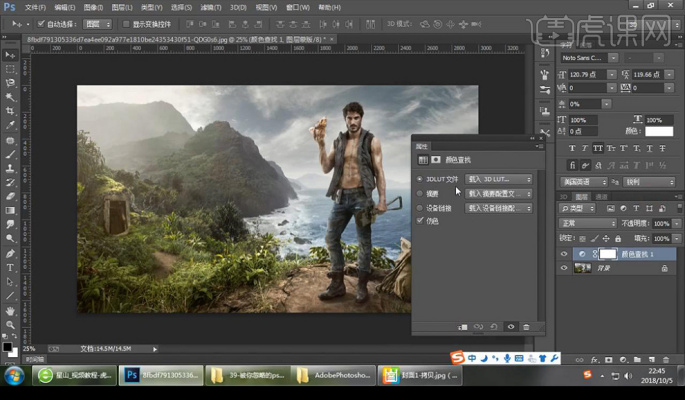
PS软件可以修图、制作海报等等,很实用的软件,熟练掌握以后做图效率会提高很多,所以我建议各位小伙伴们还是尽早掌握PS吧。今天小编就针对一些刚接触PS的小伙伴们,分享给你们photoshop入门教程,小伙伴们快来认真的学一学吧。
1.首先,我们在电脑上打开PS,点击【文件】-【新建】,我们也可以直接导入电脑上的图片,这时候我们需要点击【文件】-【打开】,如下图:
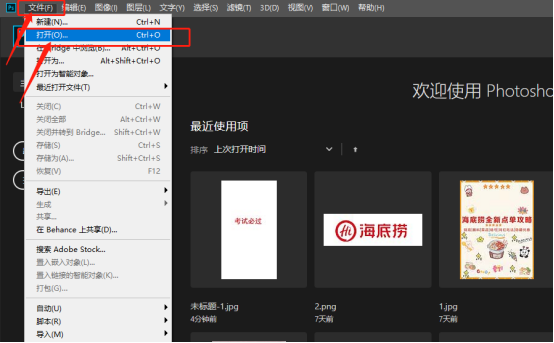
2.然后,我们先认识PS的菜单栏和工具栏,(如下图红色圈出部分所示)。
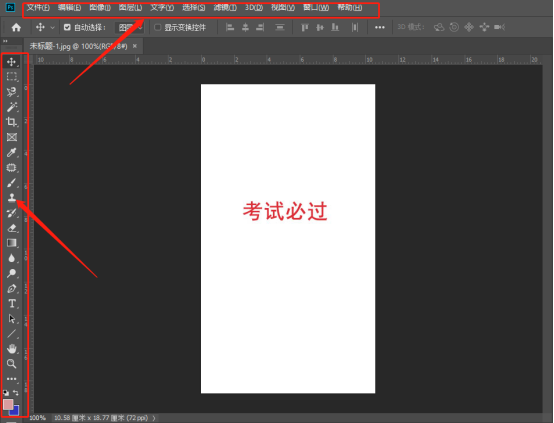
3.接下来,我给大家讲解画笔工具、矩形选框工具、橡皮擦工具、油漆桶工具、快速选择工具,如下图:
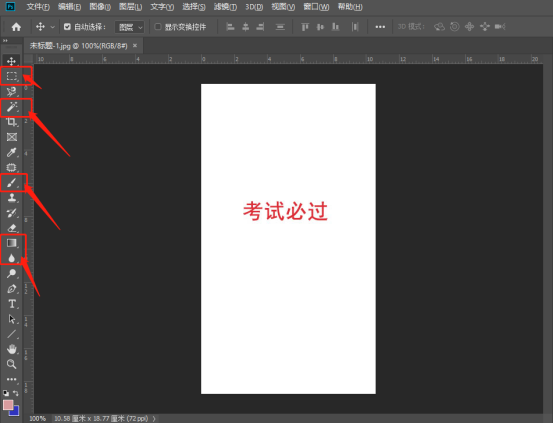
4.第一个为大家讲解【画笔工具】,我们可以在上方调整画笔的大小、粗细和形状,这里我用的是雪花的形状,如下图:
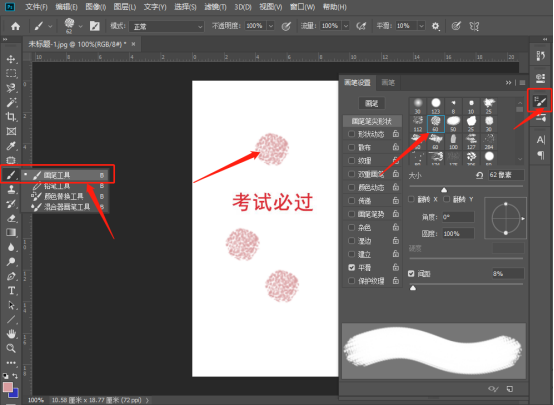
5.第二个为大家讲解【矩形选框工具】,(如下图红色圈出部分所示)。
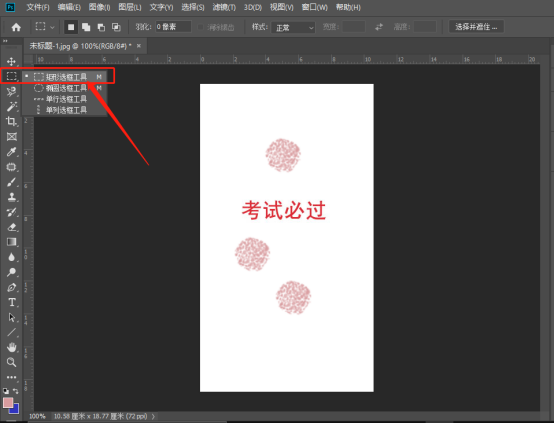
6.第三个为大家讲解【橡皮擦工具】,上方可以调橡皮擦的大小,对于小面积的就要用小一点的,大面积的就用大的,如下图:
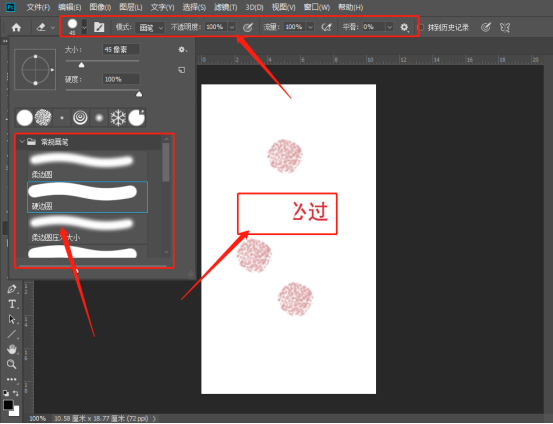
7.第四个为大家讲解【油漆桶工具】,可以给背景填充颜色,前提是自己选好想填充的颜色,如下图:
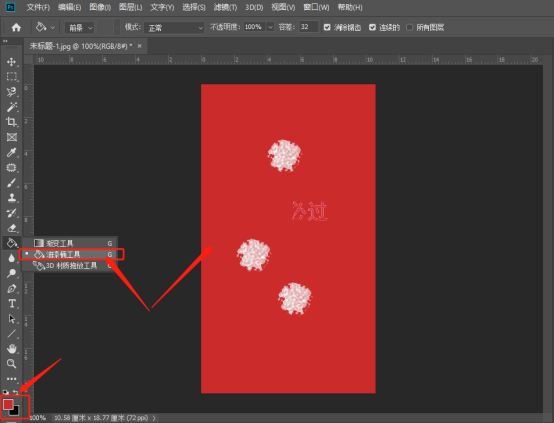
8.最后一个为大家讲解【快速选择工具】,我们可以使用上方的加减工具,如下图:
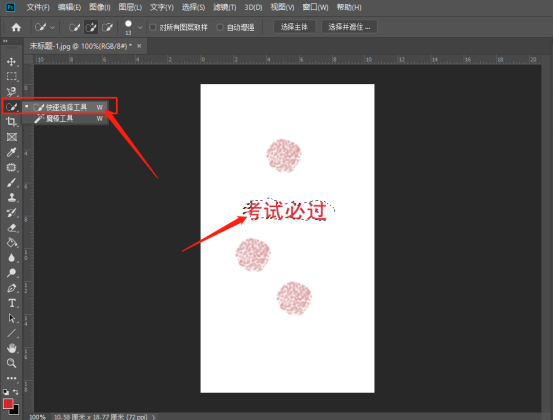
以上的操作步骤就是photoshop入门教程的具体操作步骤,只需要简单的8步操作,大家跟着上边操作去做,就可以熟练的知道一些工具怎么使用了,在以后设计海报或者修图的时候,就可以灵活使用这些工具了。
本篇文章使用以下硬件型号:联想小新Air15;系统版本:win10;软件版本:PS CC 2019。
不管你是ps的新手小白还是ps大神,很多人往往都会忽视ps的一个重要功能——颜色查找。往往这也是photoshop入门教程的一门课程,但很多人都不大会去应用它。为了能够更好的让大家去运用这个效果 ,然后在作品当中做出更好看的一个效果 ,所以就专门出了本节课程 ,来教大家去运用以及分享给大家的一些插件的一个效果 。
1,首先我们使用【PS】打开我们的图片素材,点击【创建新的填充或调整图层】,选择【颜色查找】。
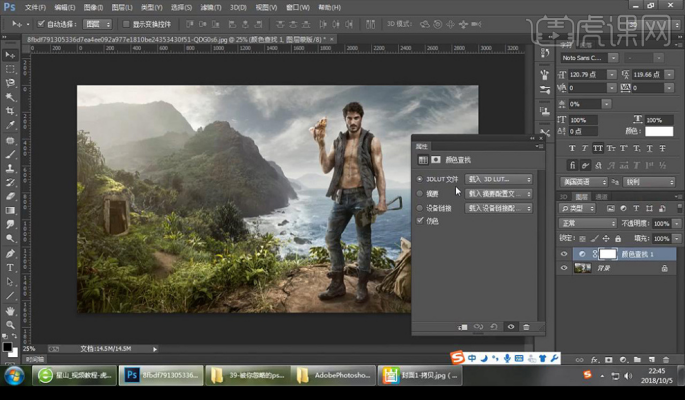
2,我们进行选择一个配置文件然后看一下整体的一个效果。
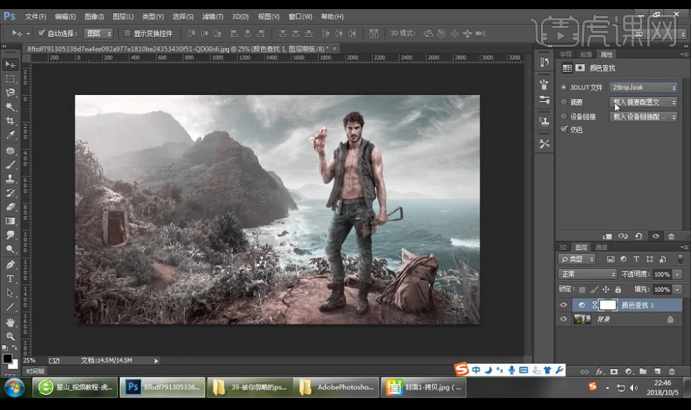
3,我们再进行调整一个配置文件进行看一下效果,这个的作用就是统一整体色调。
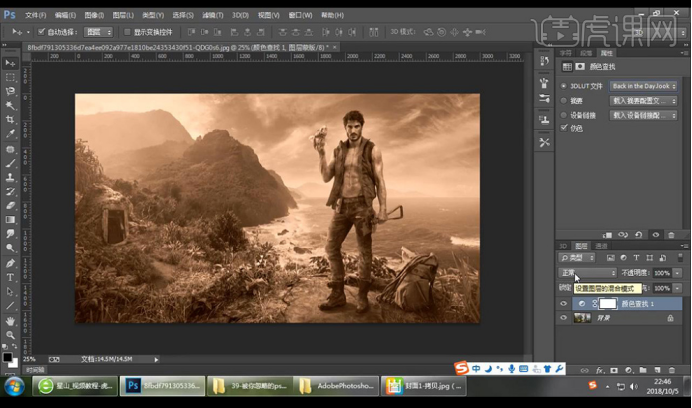
4,然后调整混合模式为【柔光】并且降低不透明度,如图所示。
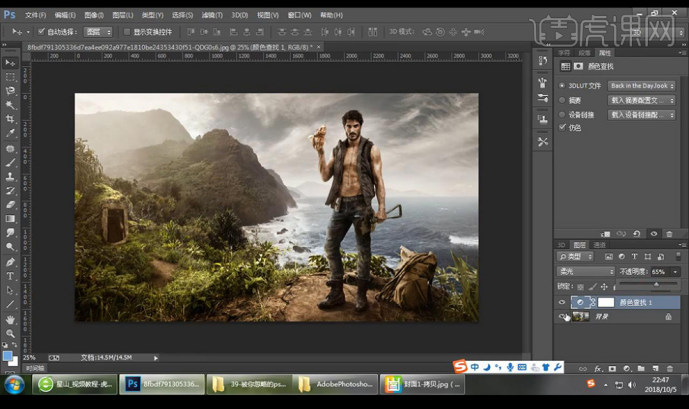
5,这个配置文件有很多种我们都可以进行调试一下。
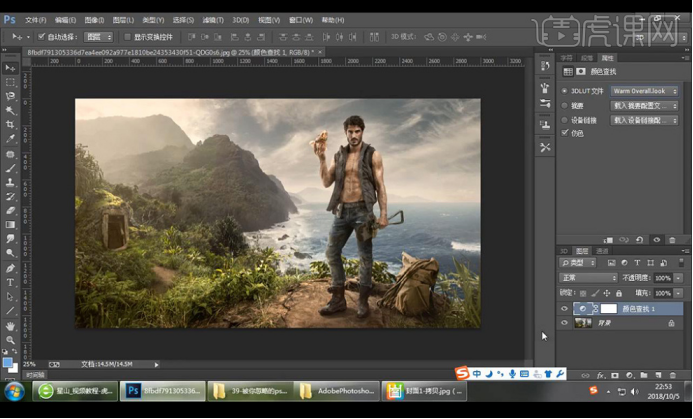
6,那我们怎样才可以安装呢?点开【PS】软件文件夹选择【Presets】-【3DLUTs】将我们的效果配置文件进行粘贴进去。
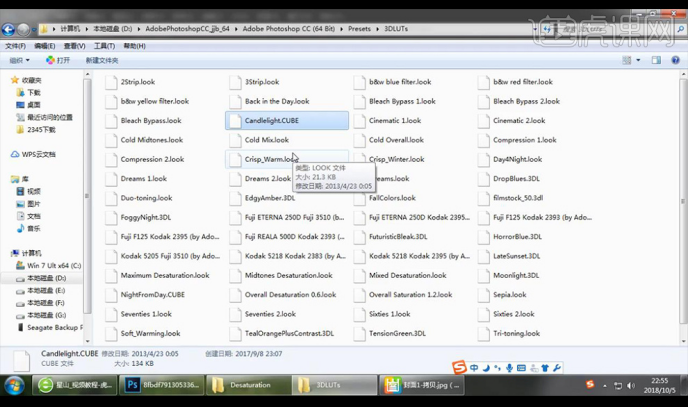
7,然后进行启动我们的【PS】就会出现我们添加的配置文件。
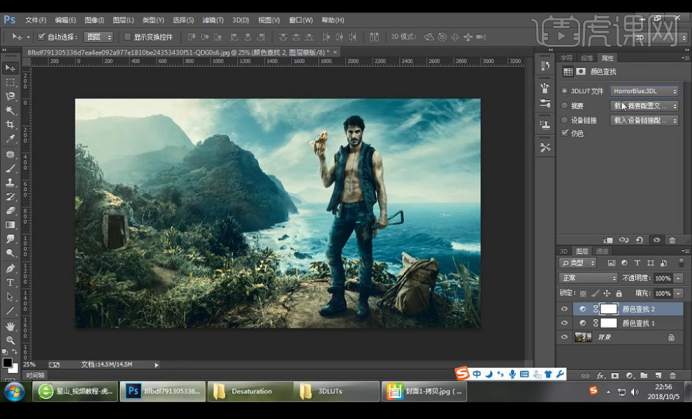
8,然后我们就运用完毕了,最终效果如图所示。
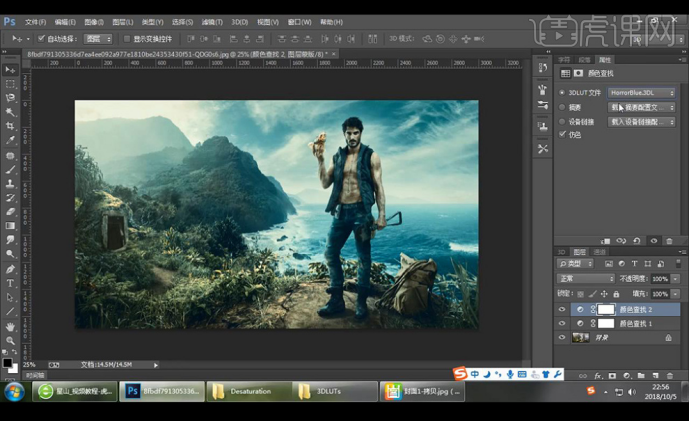
今天的课程就分享到这里,我也是希望大家能够更好的去把自己的东西做好,把这些自己的东西分享给大家,让大家能够去更好的做出一些作品,这不仅仅是一节photoshop入门教程,也是面对所有ps爱好者的课程。
本篇文章使用以下硬件型号:联想小新Air15;系统版本: Win 10;软件版本:ps(cc2017)。








